¶安装调试工具
在我上一篇讲配置 Rust 开发环境的时候,我当时用的是 MinGW 来作 Rust 的 linker,而那个 MinGW 是随 MSYS2 一起安装的,所以下面要安装的 GDB 等也要在 MSYS2 环境下进行。MSYS2 中包管理命令是 pacman。
由于国内连接国外服务器普遍很慢,此时可以把 pacman 的源修改为国内的镜像服务器。这里不作介绍。
¶安装 GCC 及工具链
x86 架构用 i686 表示,x64 架构用 x86_64 表示。我这里都是使用 x64 架构,实际根据你的需要去选择对应的工具就行。
依次执行:
pacman -S mingw-w64-x86_64-gcc # 安装 GCC
pacman -S mingw-w64-x86_64-toolchain # 安装相关工具,这包含 GDB 等工具¶配置环境变量
这里配置 PATH 环境变量是为了方便让其它程序调用 GDB。注意包含 GDB 的目录同时包含 Python 2.7,如果你原来配置有 Python 3 的环境变量,那么在此次设置之后,PATH 中默认的 Python 会指向 GDB 所在目录的 Python 2,而不能保持原来的 Python。
把 GDB 所在目录加入 PATH 环境变量即可,例如我这里是:E:\Apps\msys64\mingw64\bin。
¶安装 VS Code 的扩展
搜索并安装「Native Debug」扩展即可。
¶添加调试配置
在 VS Code 的调试页面中添加一份调试配置,选择「GDB」或「GDB: Launch Program」。
将配置中的 target 项改为 Rust 生成的 Debug 版的可执行文件路径。文件名通常是你当前的 Rust 的项目名。如图:
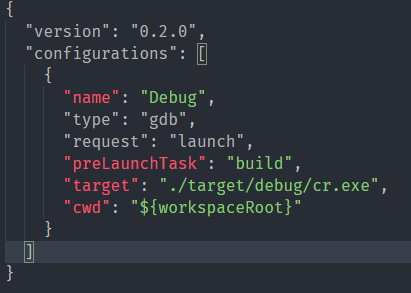
为了不用我们每次调试前手动运行 cargo build,我们可以把这条命令作为 VS Code 的一项任务,并加入到 .vscode/tasks.json 中。例如我这里我为这个任务命名为「build」。
然后打开 .vscode/launch.json,在刚刚创建的调试配置中加入一项:"preLaunchTask": "build"。(就像上图那样)
这样我们每次调试前 VS Code 都会帮我们执行 cargo build。
¶调试
打断点是没有问题的,不过似乎不是所有的变量类型都能直接显示出来。
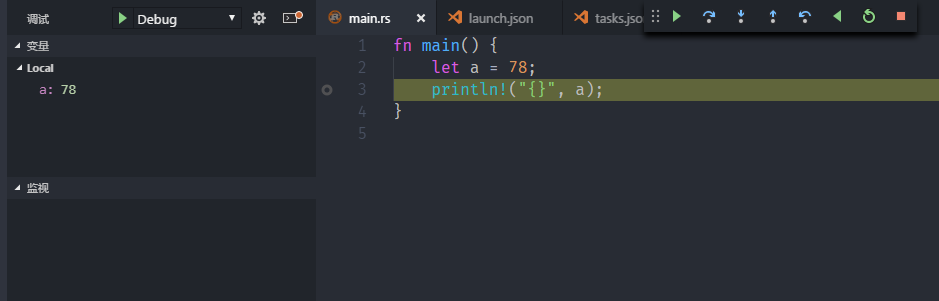
The End.